随着计算机和互联网的普及,电脑网络错误成为了日常生活中常见的问题之一。当我们在使用电脑时,经常会遇到网络连接不稳定、无法访问互联网或者出现网络错误的情况。这些问题不仅影响了我们的工作和学习效率,还给我们带来了很多困扰。本文将为大家介绍一些有效的方法和技巧,帮助大家快速解决电脑网络错误问题。
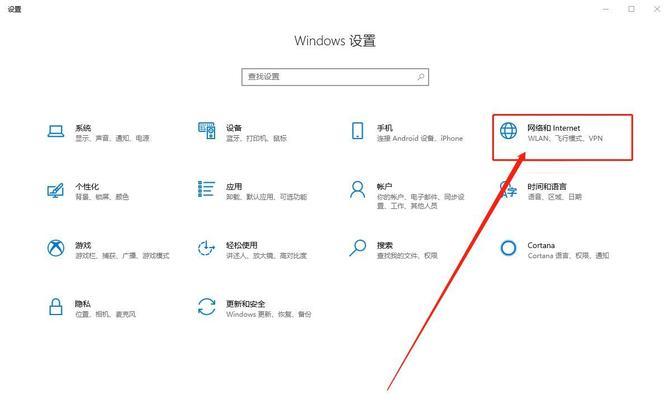
检查网络连接
我们需要检查电脑是否已经连接到了正确的网络。点击屏幕右下角的网络图标,查看当前连接的网络名称。如果显示“已连接”但无法上网,则可能是由于网络故障导致的问题。
重启路由器
若发现网络连接正常,但无法访问互联网,可以尝试重启路由器。找到路由器设备,拔掉电源线,等待几秒钟后再插上电源线,再次检查是否能够正常上网。
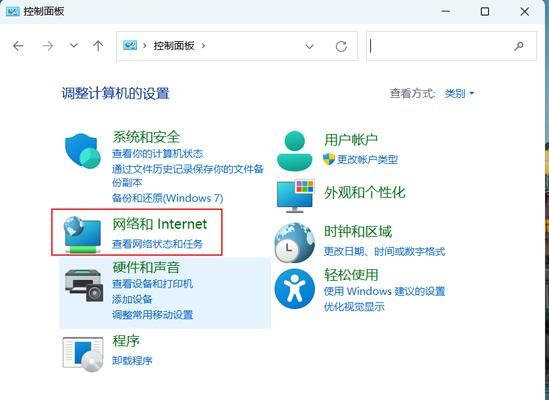
检查网线连接
如果你是使用有线网络连接,那么请检查网线是否插紧了。将网线拔下来,再重新插回去确保连接正常。
关闭防火墙和杀毒软件
有时候,电脑的防火墙或者杀毒软件可能会阻止网络连接,导致网络错误。我们可以尝试关闭防火墙和杀毒软件,然后重新尝试连接网络。
清除DNS缓存
DNS缓存可能会导致网络错误,我们可以通过清除DNS缓存来解决问题。打开命令提示符,输入“ipconfig/flushdns”命令,并按下回车键,等待操作完成后重启电脑。
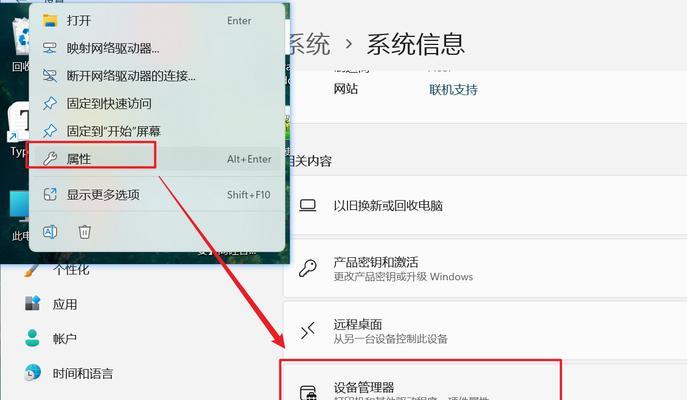
更新网络驱动程序
网络驱动程序是电脑与网络设备之间进行通信的桥梁。如果驱动程序过时或损坏,可能会导致网络错误。我们可以通过访问电脑制造商的官方网站或使用驱动程序更新工具来更新网络驱动程序。
更换DNS服务器地址
有时候,我们可以更换电脑的DNS服务器地址来解决网络错误。打开控制面板,找到“网络和共享中心”,点击“更改适配器设置”,选择当前的网络连接,右键点击选择“属性”,再双击“Internet协议版本4(TCP/IPv4)”,在弹出的对话框中选择“使用下面的DNS服务器地址”,输入新的DNS服务器地址,点击确定保存设置。
重置网络设置
如果以上方法都无法解决问题,我们可以尝试重置电脑的网络设置。打开控制面板,找到“网络和共享中心”,点击“更改适配器设置”,右键点击当前的网络连接,选择“属性”,点击“Internet协议版本4(TCP/IPv4)”,再点击右边的“属性”,选择“获取IP地址和DNS服务器地址自动”,然后点击确定保存设置。
尝试连接其他网络
如果上述方法仍然无法解决问题,可以尝试连接其他网络来排除故障。例如,可以使用热点分享手机网络,或者到其他地方尝试连接公共无线网络。
联系网络服务提供商
如果经过多次尝试仍然无法解决网络错误问题,可以联系自己的网络服务提供商,咨询他们是否有故障,或者是否需要进行进一步的检修。
更新操作系统
有时候,电脑操作系统的更新也会修复网络错误问题。我们可以通过打开系统设置,找到“更新与安全”选项,点击“检查更新”来进行操作系统的更新。
清理电脑缓存和垃圾文件
电脑的缓存和垃圾文件过多也可能影响网络连接,我们可以使用系统自带的清理工具或第三方优化软件来清理电脑缓存和垃圾文件。
重启电脑
有时候,只需要简单地重启电脑就能够解决网络错误问题。点击开始菜单,选择重新启动,等待电脑重启后再次尝试连接网络。
检查硬件设备
网络错误问题也可能是由于硬件设备故障引起的。我们可以检查网络适配器、网卡等硬件设备是否正常工作,需要时可以更换损坏的设备。
寻求专业帮助
如果以上方法仍然无法解决问题,建议寻求专业人士的帮助。他们可以通过进一步的诊断和排除来解决电脑网络错误问题。
电脑网络错误是一个常见且困扰人的问题,但通过采取一些简单的步骤和技巧,我们可以有效地解决这些问题。在遇到电脑网络错误时,我们可以按照本文所介绍的方法逐一尝试解决,如果问题仍然存在,可以考虑联系网络服务提供商或寻求专业帮助。通过这些方法,相信大家能够轻松地解决电脑网络错误问题,提高工作和学习的效率。
标签: 电脑网络错误

